Git详解
1.1.什么是版本控制
-
实现跨区域地区多人协同开发
-
追踪和记载一个或者多个文件的历史记录
-
组织和保护源代码和文档
-
统计工作量
-
并行开发、提高开发效率
-
跟踪记录整个软件的开发过程
-
减轻开发人员的负担,节省时间,同时降低人为错误
简单说就是用于管理多人协同开发项目的技术。
没有进行版本控制或者版本控制本身缺乏正确的流程管理,在软件开发过程中将会引入很多问题,如软件代码的一致性、软件内容的冗余、软件过程的事物性、软件开发过程中的并发性、软件源代码的安全性,以及软件的整合等问题。
1.2.常见的版本控制工具
主流的版本控制软件有如下:
-
Git
-
SVN(Subversion)
-
CVS(Concurrent Versions System)
-
VSS(Micorosoft Visual SourceSafe)
-
TFS(Team Foundation Server)
-
Visual Studio Online
版本控制产品非常的多(Perforce、Rational ClearCase、RCS(GNU Revision Control System)、Serena Dimention、SVK、BitKeeper、Monotone、Bazaar、Mercurial、SourceGear Vault),现在影响力最大且使用最广泛的是Git与SVN
1.3.版本控制分类
a、本地版本控制
记录文件每次的更新,对每个版本做一个快照进行备份,或是记录补丁文件,适合个人使用,如RCS。
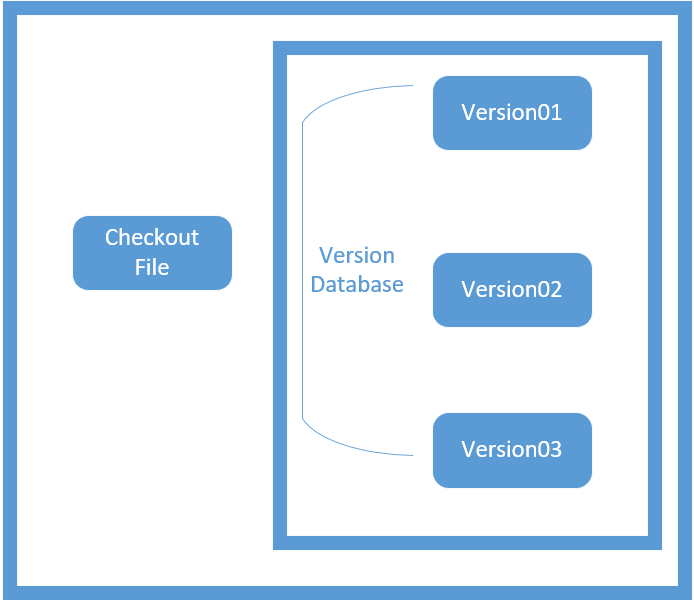
b、集中版本控制 SVN
所有版本数据信息都保存在服务器上,协同开发者从服务器上同步更新或上传自己的修改的代码
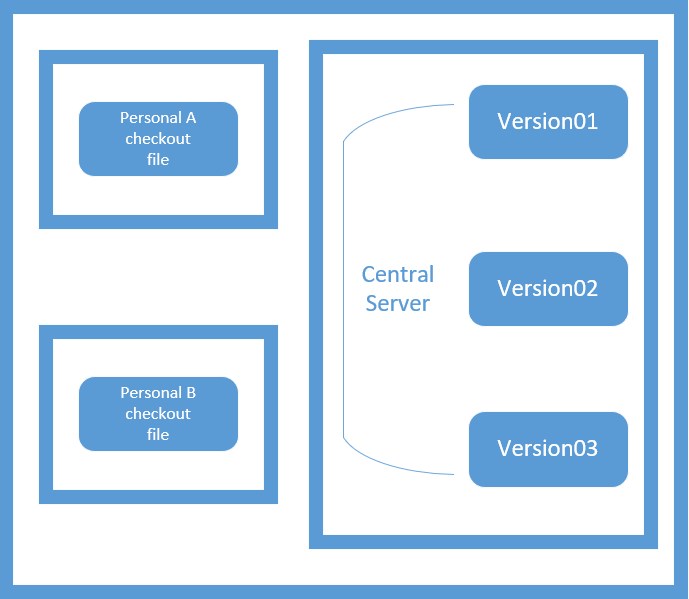
所有的版本数据都存在服务器上,用户的本地只有自己以前所同步的版本,如果不连网的话,用户就看不到历史版本,也无法切换版本验证问题,或在不同分支工作。而且,所有数据都保存在单一的服务器上,有很大的风险这个服务器会损坏,这样就会丢失所有的数据,当然可以定期备份。代表产品:SVN、CVS、VSS
c、分布式版本控制
所有版本信息仓库全部同步到本地的每个用户,这样就可以在本地查看所有版本历史,可以离线在本地提交,只需在连网时push到相应的服务器或其他用户那里。由于每个用户那里保存的都是所有的版本数据,只要有一个用户的设备没有问题就可以恢复所有的数据,但这增加了本地存储空间的占用。
不会因为服务器损坏或者网络问题,造成不能工作的情况!
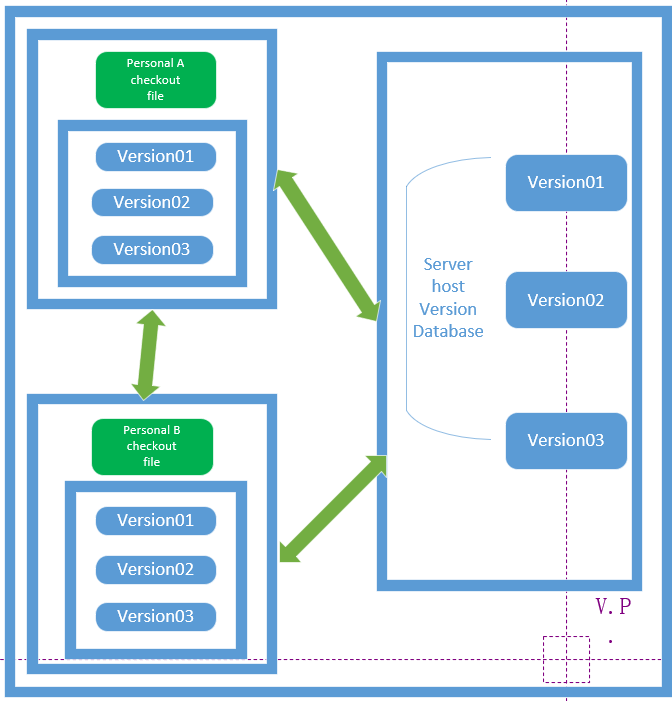
二、Git与SVN的主要区别
SVN是集中式版本控制系统,版本库是集中放在中央服务器的,而工作的时候,用的都是自己的电脑,所以首先要从中央服务器得到最新的版本,然后工作,完成工作后,需要把自己做完的活推送到中央服务器。集中式版本控制系统是必须联网才能工作,对网络带宽要求较高。
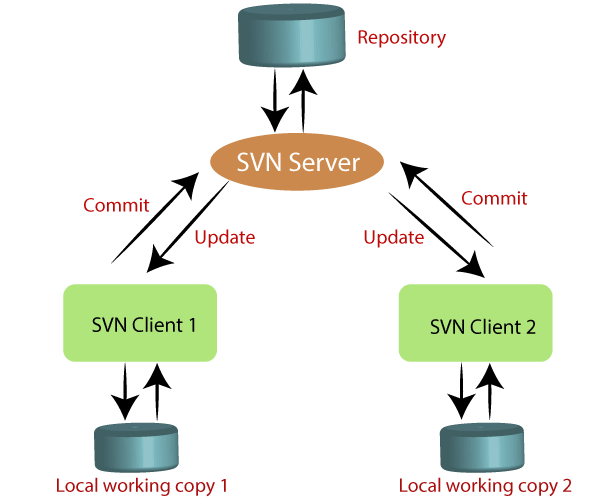
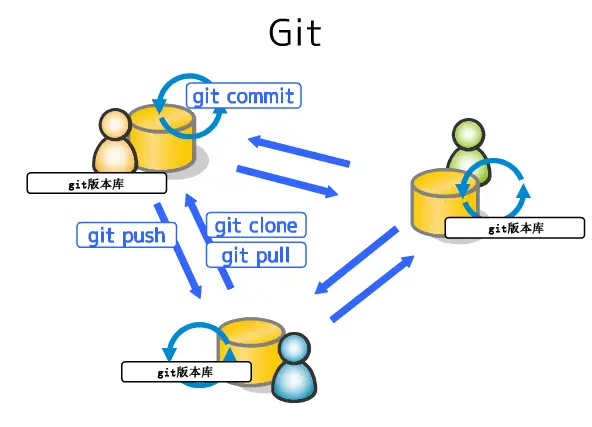
Git是分布式版本控制系统,没有中央服务器,每个人的电脑就是一个完整的版本库,工作的时候不需要联网了,因为版本都在自己电脑上。协同的方法是这样的:比如说自己在电脑上改了文件A,其他人也在电脑上改了文件A,这时,你们两之间只需把各自的修改推送给对方,就可以互相看到对方的修改了。Git可以直接看到更新了哪些代码和文件!
三、Git的说明以及下载安装
3.1.Git的历史
Linux 内核开源项目有着为数量众多开发者参与。绝大多数的 Linux 内核维护工作都花在了提交补丁和保存归档的繁琐事务上(在1991-2002年间近十年间都是这样做的)。到 2002 年,整个项目组开始启用一个专有的分布式版本控制系统 BitKeeper 来管理和维护代码。但是,Linux社区中存在一群人破解研究 BitKeeper !,所以到了 2005 年,开发 BitKeeper 的商业公司同 Linux 内核开源社区的合作关系结束,他们收回了 Linux 内核社区免费使用 BitKeeper 的权力。这就迫使 Linux 开源社区(特别是 Linux 的缔造者 Linus Torvalds)基于使用 BitKeeper 时的经验教训,开发出自己的版本系统。也就是后来的 Git!
Git是目前世界上最先进的分布式版本控制系统。Git是免费、开源的,最初Git是为辅助 Linux 内核开发的,来替代 BitKeeper!
3.2.Git下载
打开 git官网 https://git-scm.com/downloads,根据操作系统的下载响应的版本即可。如果官网下载太慢,可以使用淘宝镜像站下载:http://npm.taobao.org/mirrors/git-for-windows/,或者可以在腾讯软件中心搜索git下载,下载完成后安装即可
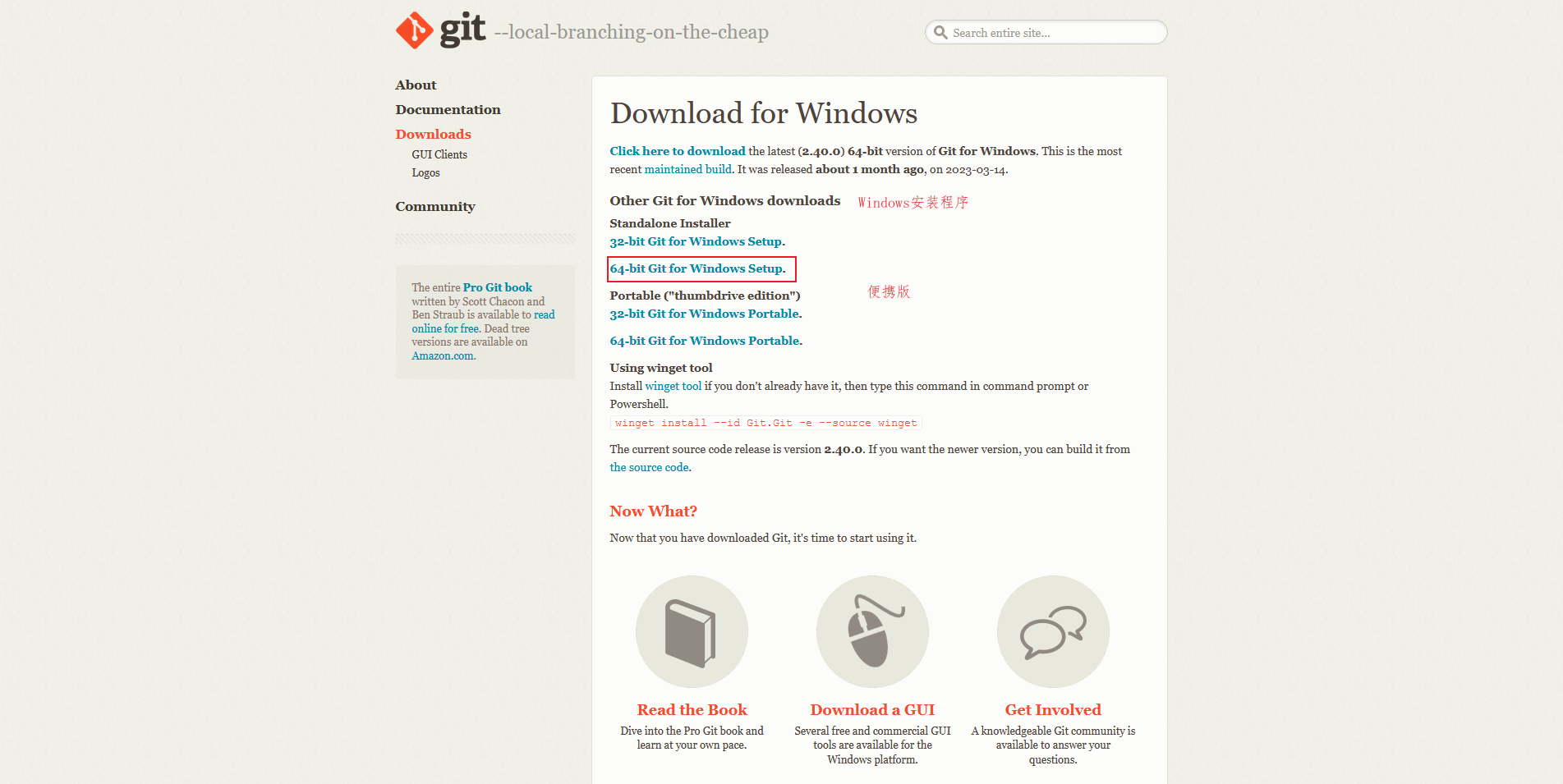
3.2.启动Git
安装成功后在开始菜单中会有Git项,菜单下有3个程序:任意文件夹下右键也可以看到对应的程序!
- Git Bash:Unix与Linux风格的命令行,目前使用最多,推荐使用
- Git CMD:Windows风格的命令行
- Git GUI:图形界面的Git,不建议初学者使用
如下图:
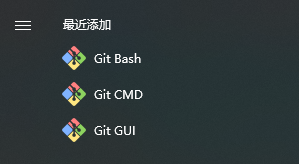
四、Git配置
git所有的配置文件,其实都保存在本地,这个也是git的优势所在,查看配置 git config -l
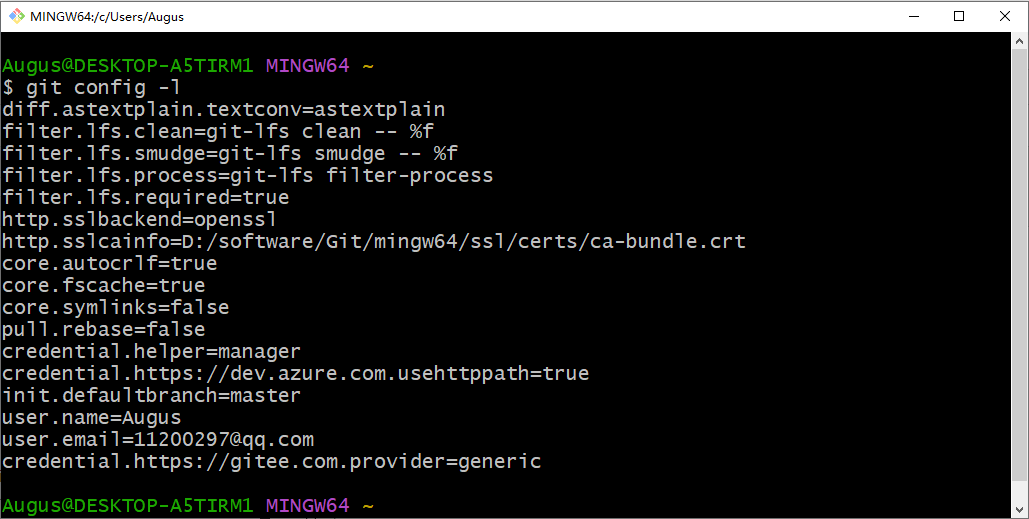
查看不同级别的配置文件:
#查看系统config git config --system --list #查看当前用户(global)配置 git config --global --list
Git相关的配置文件:
1)D:\software\Git\etc\gitconfig :Git 安装目录下的 gitconfig --system 系统级
2)C:\Users\Administrator\ .gitconfig 只适用于当前登录用户的配置 --global 全局
注意:可以直接编辑配置文件,通过命令设置后会响应到这里。如果已经设置过用户名和邮箱,打开即可看到设置的信息
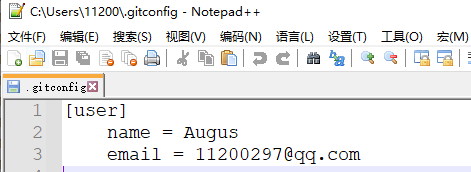
注意:
如果在C:\Users\Administrator\ .gitconfig下没有该目录,或者使用git config --global --list查看的时候没有提示
fatal: unable to read config file ‘C:/Users/sinosoft/.gitconfig’: No such file or directory
问题原因:此为对应目录下.gitconfig文件不存在导致,解决方案,执行一下命令初始化配置信息即可:
#配置用户名: git config --global user.name "输入你的用户名" #配置邮箱信息: git config --global user.email "输入你的邮箱信息"
五、Git基本原理
5.1.Git区域介绍
Git本地有三个工作区域:工作目录(Working Directory)、暂存区(Stage/Index)、资源库(Repository或Git Directory)。如果在加上远程的git仓库(Remote Directory)就可以分为四个工作区域。文件在这四个区域之间的转换关系如下:

-
Workspace:工作区,就是你平时存放项目代码的地方
-
Index / Stage:暂存区,用于临时存放你的改动,事实上它只是一个文件,保存即将提交到文件列表信息
-
Repository:仓库区(或本地仓库),就是安全存放数据的位置,这里面有你提交到所有版本的数据。其中HEAD指向最新放入仓库的版本
-
Remote:远程仓库,托管代码的服务器,可以简单的认为是你项目组中的一台电脑用于远程数据交换
本地的三个区域确切的说应该是git仓库中HEAD指向的版本:
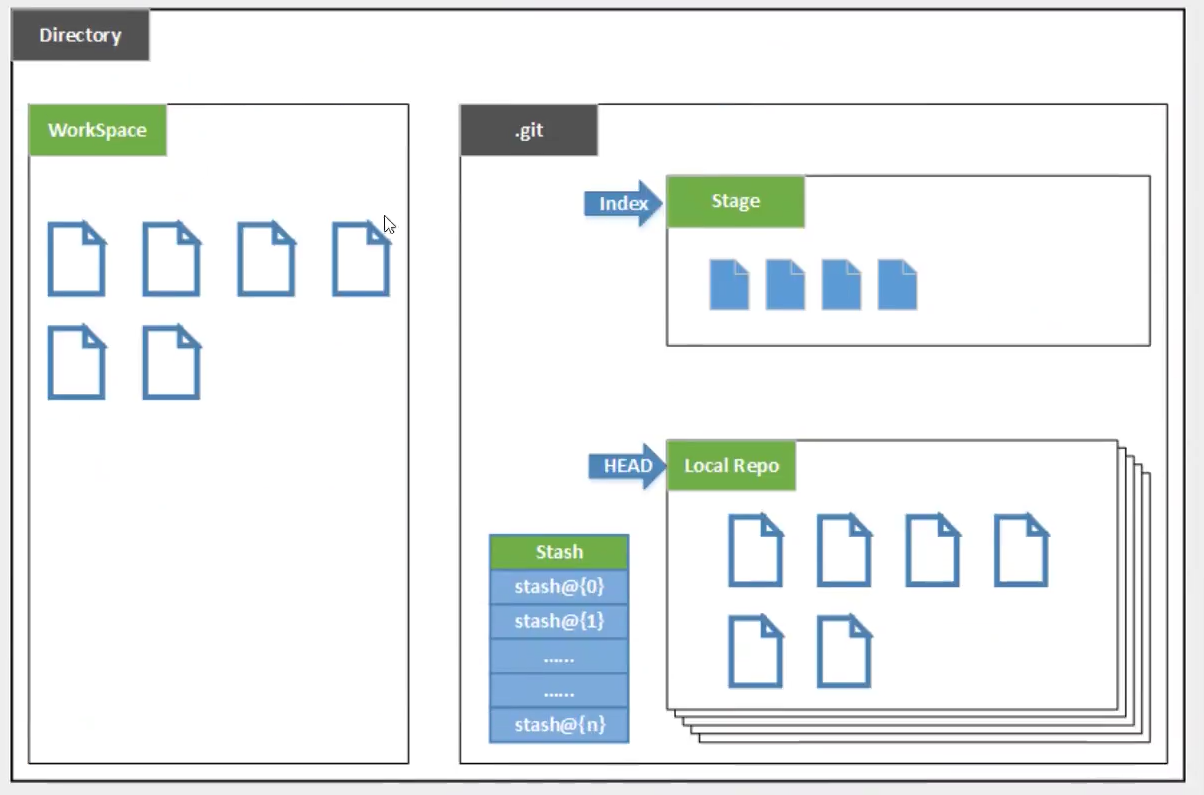
-
Directory:使用Git管理的一个目录,也就是一个仓库,包含我们的工作空间和Git的管理空间。
-
WorkSpace:需要通过Git进行版本控制的目录和文件,这些目录和文件组成了工作空间。
-
.git:存放Git管理信息的目录,初始化仓库的时候自动创建。
-
Index/Stage:暂存区,或者叫待提交更新区,在提交进入repo之前,我们可以把所有的更新放在暂存区。
-
Local Repo:本地仓库,一个存放在本地的版本库;HEAD会只是当前的开发分支(branch)。
-
Stash:隐藏,是一个工作状态保存栈,用于保存/恢复WorkSpace中的临时状态。
5.2.Git工作流程
git的工作流程一般是这样的:
1、在工作目录中添加、修改文件;
2、将需要进行版本管理的文件放入暂存区域;
3、将暂存区域的文件提交到git仓库。
因此,git管理的文件有三种状态:已修改(modified),已暂存(staged),已提交(committed)
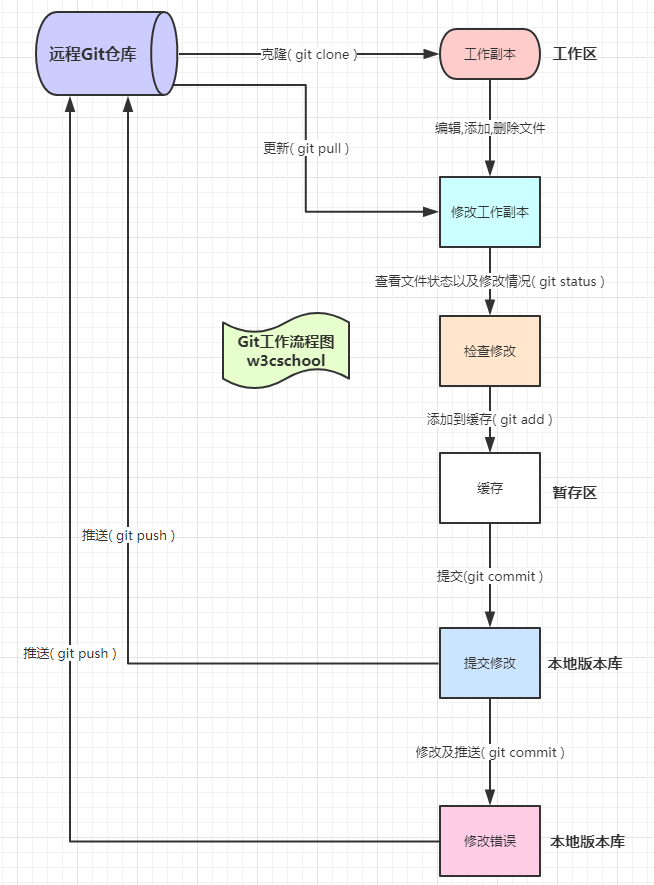
六、Git项目搭建
6.1.创建工作目录与常用指令
工作目录(WorkSpace)一般就是你希望Git帮助你管理的文件夹,可以是你项目的目录,也可以是一个空目录,建议不要有中文。
日常使用只要记住下图6个命令:
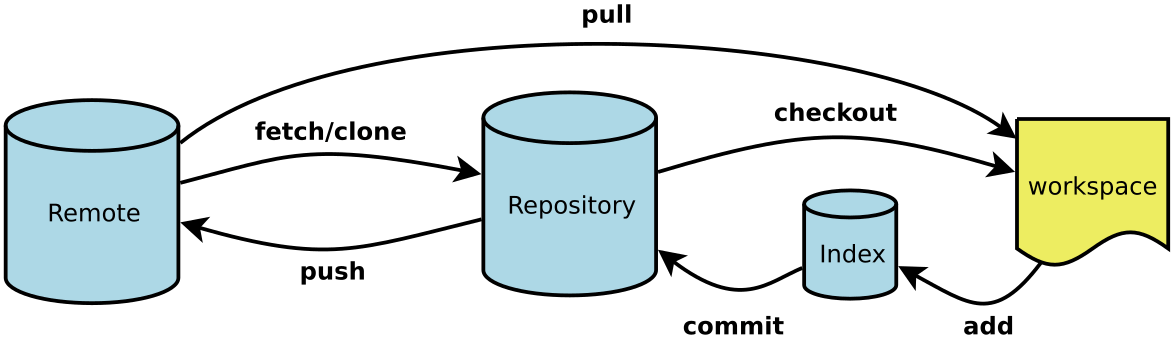
6.2.本地仓库搭建
创建本地仓库的方法有两种:一种是创建全新的仓库,另一种是克隆远程仓库。
1、创建全新的仓库,需要用GIT管理的项目的根目录执行:
# 在当前目录新建一个Git代码库
$ git init
2、执行后可以看到,仅仅在项目目录多出了一个.git目录,关于版本等的所有信息都在这个目录里面。
6.3.克隆远程仓库
另一种方式是克隆远程目录,由于是将远程服务器上的仓库完全镜像一份至本地!
# 克隆一个项目和它的整个代码历史(版本信息) $ git clone url # https://gitee.com/Discuz/DiscuzX.git
七、Git文件操作
7.1.文件的四种状态
版本控制就是对文件的版本控制,要对文件进行修改、提交等操作,首先要知道文件当前在什么状态,不然可能会提交了现在还不想提交的文件,或者要提交的文件没提交上。
-
Untracked: 未跟踪, 此文件在文件夹中, 但并没有加入到git库, 不参与版本控制. 通过git add 状态变为Staged.
-
Unmodify: 文件已经入库, 未修改, 即版本库中的文件快照内容与文件夹中完全一致. 这种类型的文件有两种去处, 如果它被修改, 而变为Modified. 如果使用git rm移出版本库, 则成为Untracked文件
-
Modified: 文件已修改, 仅仅是修改, 并没有进行其他的操作. 这个文件也有两个去处, 通过git add可进入暂存staged状态, 使用git checkout 则丢弃修改过, 返回到unmodify状态, 这个git checkout即从库中取出文件, 覆盖当前修改 !
-
Staged: 暂存状态. 执行git commit则将修改同步到库中, 这时库中的文件和本地文件又变为一致, 文件为Unmodify状态. 执行git reset HEAD filename取消暂存, 文件状态为Modified
7.2.查看文件状态
上面说文件有4种状态,通过如下命令可以查看到文件的状态:
#查看指定文件状态 git status [filename] #查看所有文件状态 git status #添加所有文件到暂存区 git add . #提交暂存区中的内容到本地仓库 -m 提交信息 git commit -m "消息内容"
7.3.忽略文件
有些时候我们不想把某些文件纳入版本控制中,比如数据库文件,临时文件,设计文件等,在主目录下建立".gitignore"文件,此文件有如下规则:
- 忽略文件中的空行或以井号(#)开始的行将会被忽略。
- 可以使用Linux通配符。例如:星号(*)代表任意多个字符,问号(?)代表一个字符,方括号([abc])代表可选字符范围,大括号({string1,string2,...})代表可选的字符串等。
- 如果名称的最前面有一个感叹号(!),表示例外规则,将不被忽略。
- 如果名称的最前面是一个路径分隔符(/),表示要忽略的文件在此目录下,而子目录中的文件不忽略。
- 如果名称的最后面是一个路径分隔符(/),表示要忽略的是此目录下该名称的子目录,而非文件(默认文件或目录都忽略)。
#为注释*.txt #忽略所有 .txt结尾的文件,这样的话上传就不会被选中!!lib.txt #但lib.txt除外/temp #仅忽略项目根目录下的TODO文件,不包括其它目录tempbuild/ #忽略build/目录下的所有文件doc/*.txt #会忽略 doc/notes.txt 但不包括 doc/server/arch.txt
八、使用码云
8.1.注册登录码云,完善个人信息
地址如下:https://gitee.com/
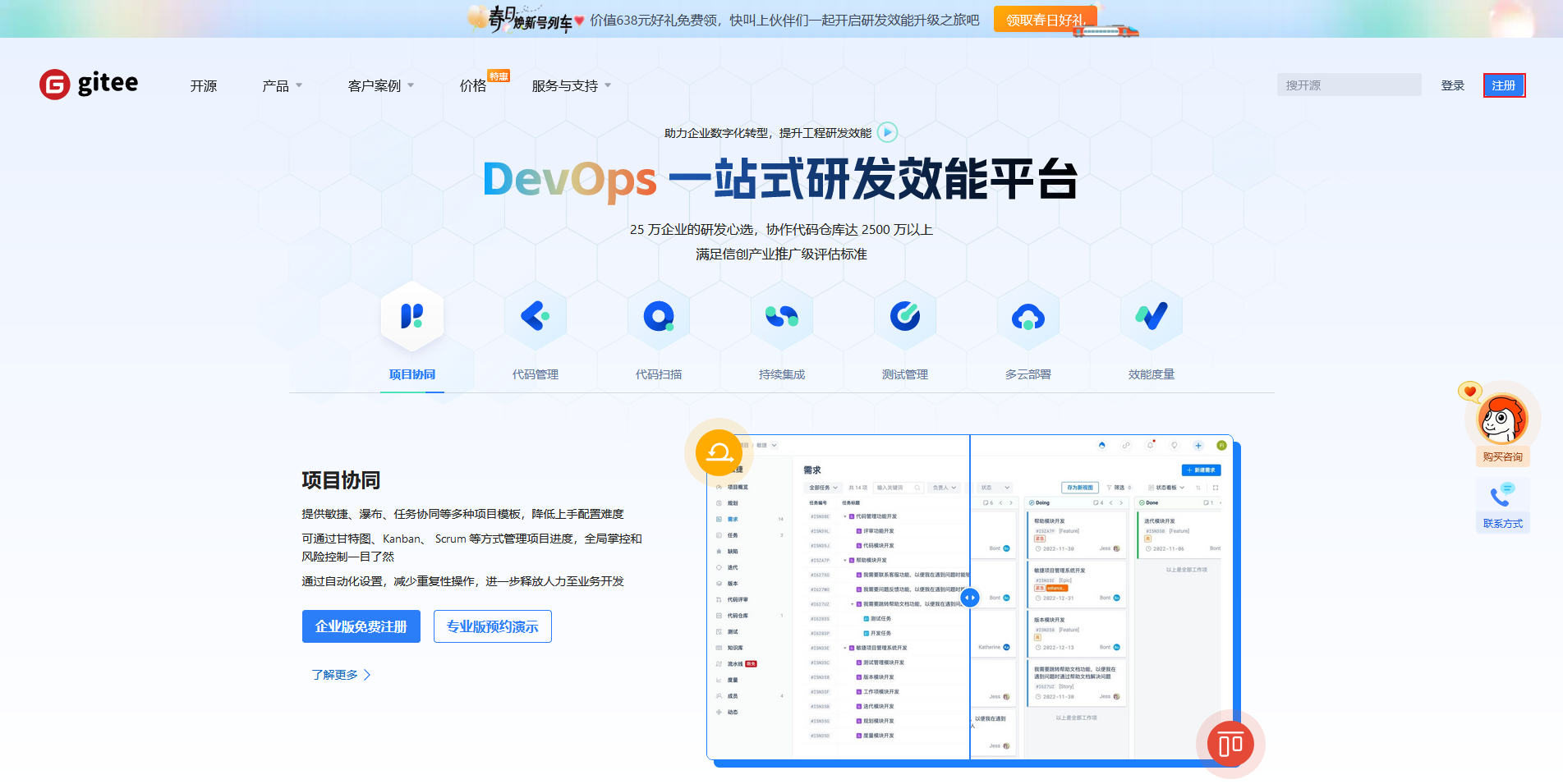
8.2.生成SSH Key密钥
ssh-keygen -t rsa -C "你的邮箱"
会有提示你是否需要设置密码,如果设置了每次使用Git都会用到密码,一般都是直接不写为空,直接enter就好了。如下图:
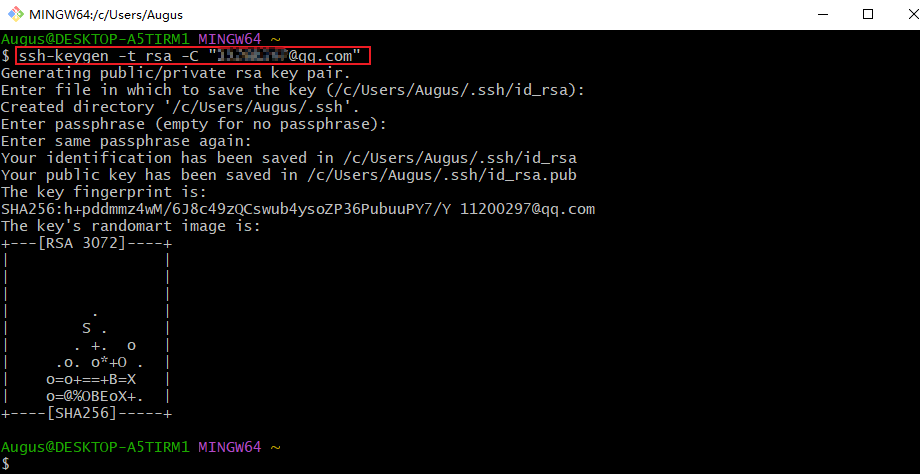
8.3.设置本机绑定SSH公钥,实现免密码登录!(免密码登录,这一步挺重要的,码云是远程仓库,我们是平时工作在本地仓库!)
进入 C:\Users\11200.ssh 目录,即可查看生成的秘钥

8.4.将公钥信息public key 添加到码云账户中即可!
打开pub后缀的文件,将内容粘贴到码云中
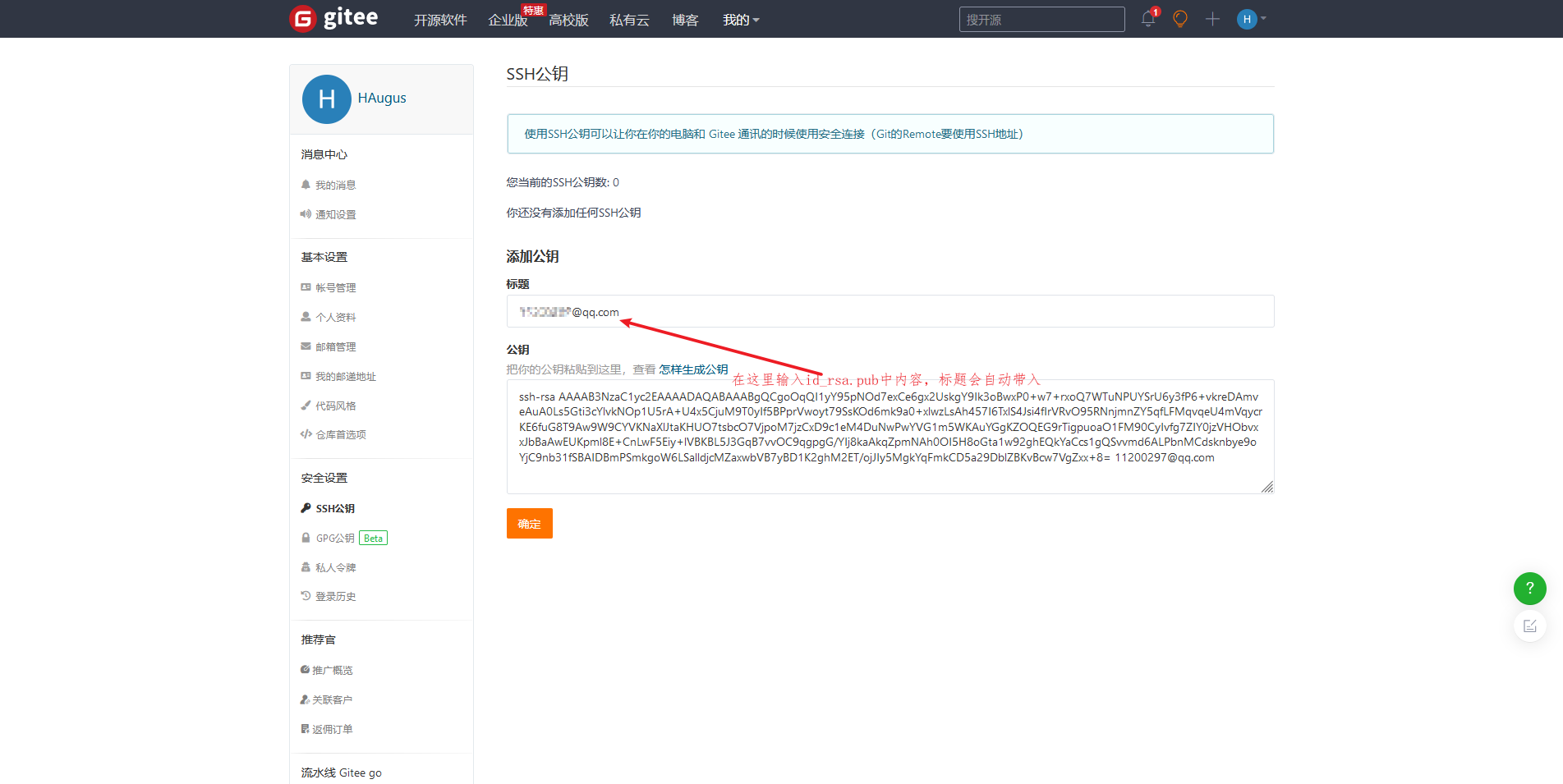
8.5.使用码云创建一个代码仓库
在这里使用码云创建一个代码仓库,作为远程仓库使用,在公司中会自建仓库使用例如:gitlab
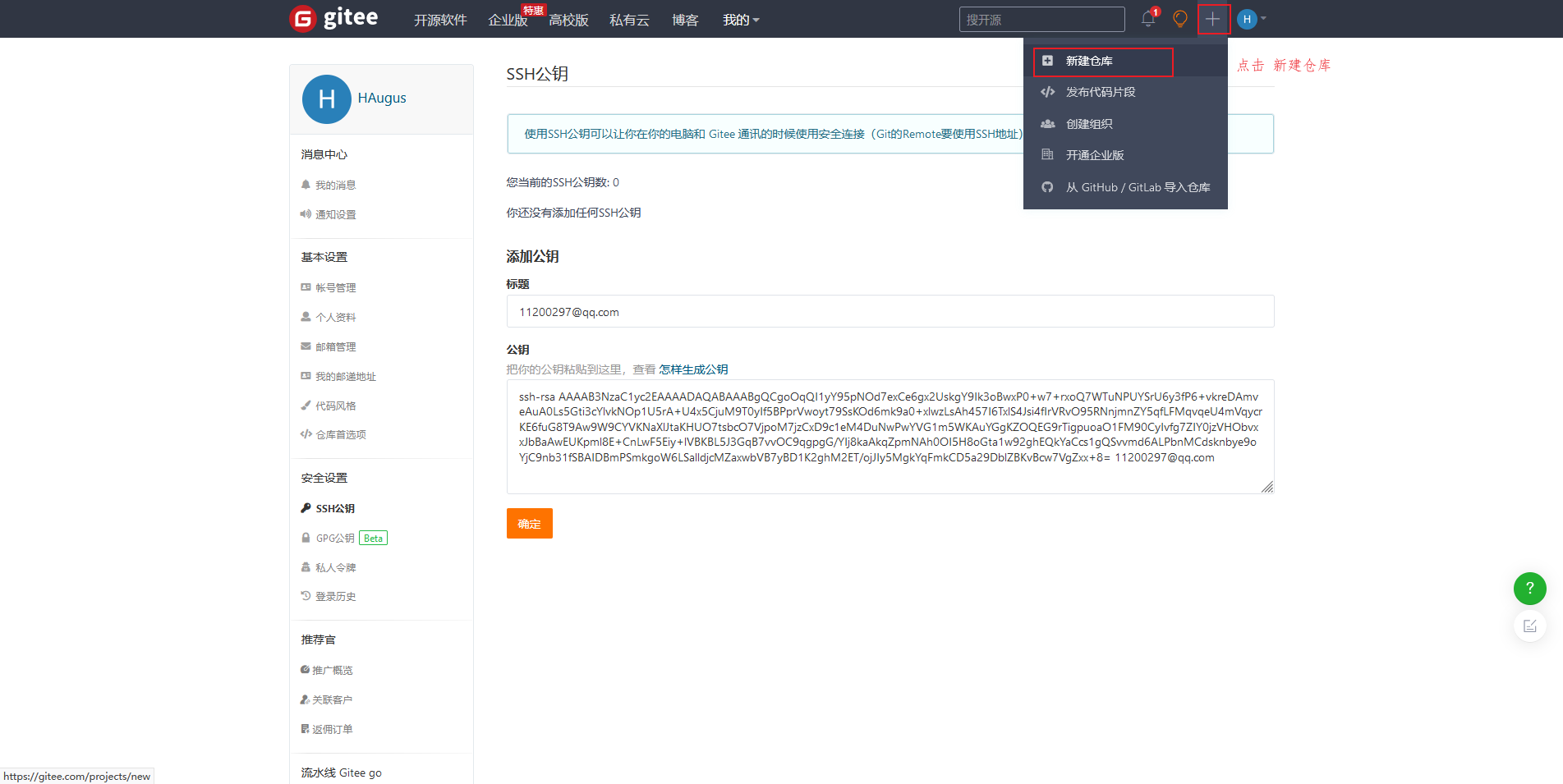
设置仓库信息
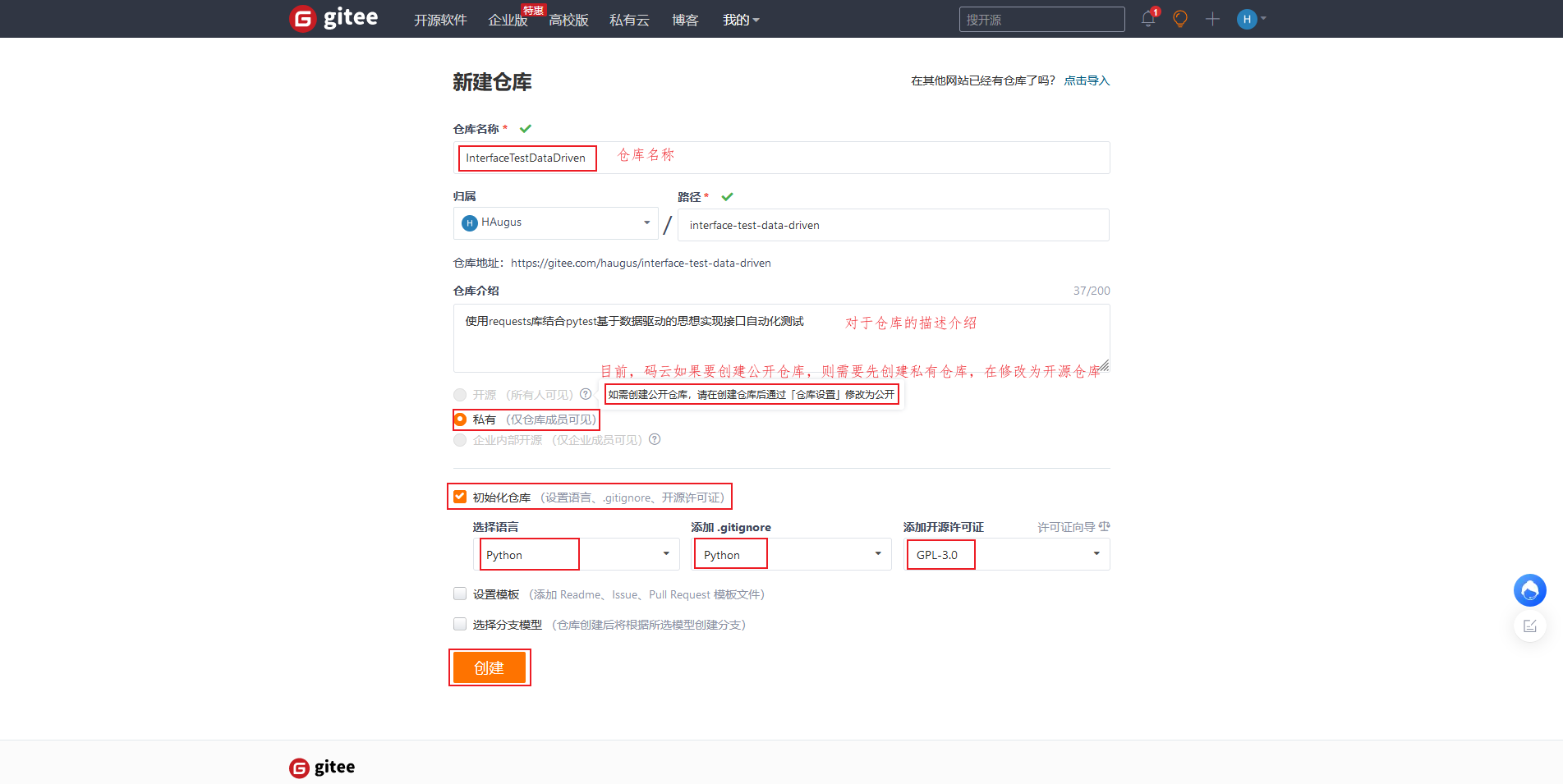
九、Pycharm中集成Git
9.1.新建项目仓库,绑定git。
将远程的git文件目录拷贝到项目中即可,先将远程仓库克隆到本地目录,执行如下命令
git clone https://gitee.com/haugus/interface-test-data-driven.git
上述地址地址就是远程仓库的地址,如图:
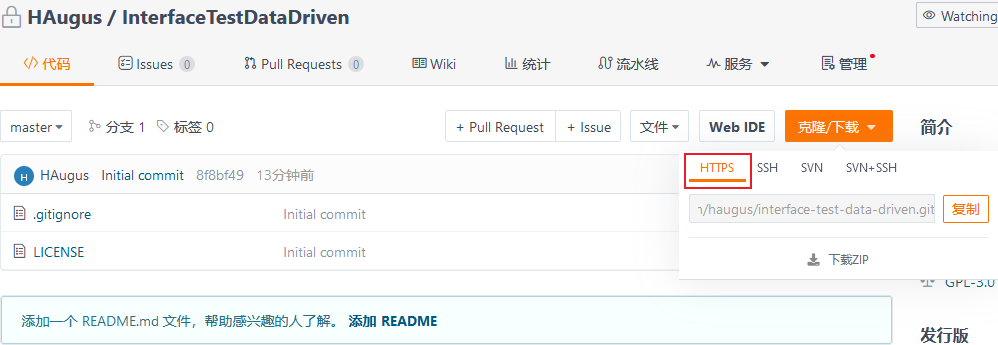
我这里是D盘下的testcode目录下面执行上述命令,
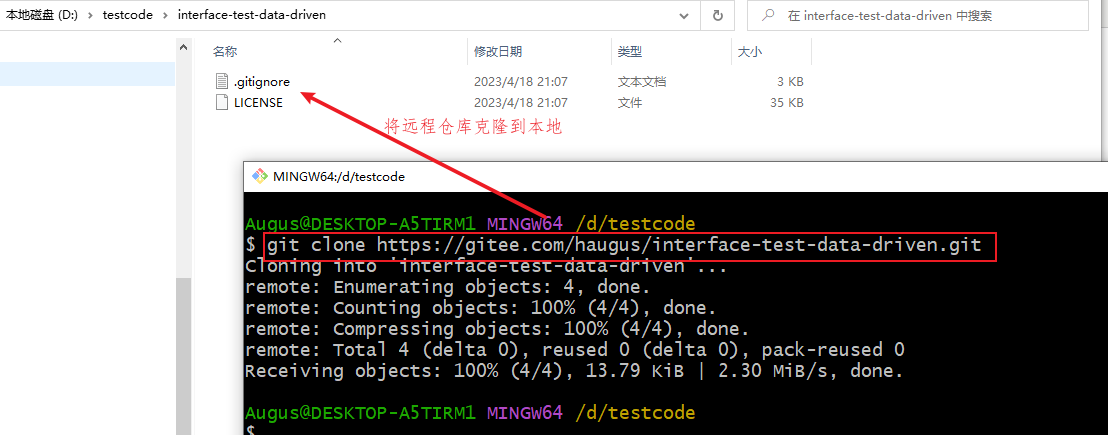
同时在本地新建项目InterfaceTestDataDrivenEasyBuy也放在testcode目录中

将克隆出的仓库文件中所有内容拷贝到本地项目即可,注意我这里远程仓库automated-testing-keyword-driven要进入这个里面拷贝里面所有内容
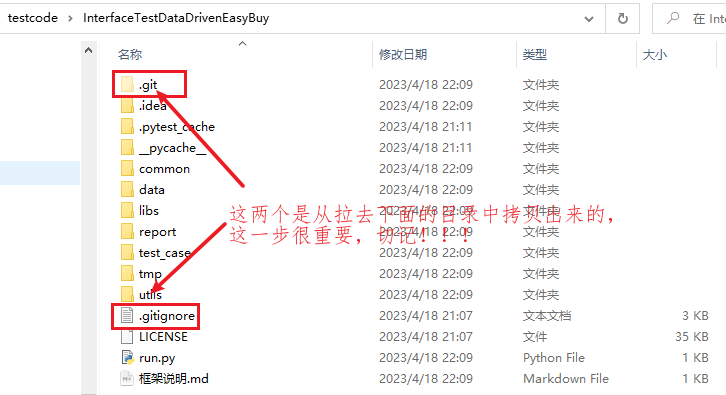
9.2.pycharm中配置git
在pycharm中选择本地git客户端的地址
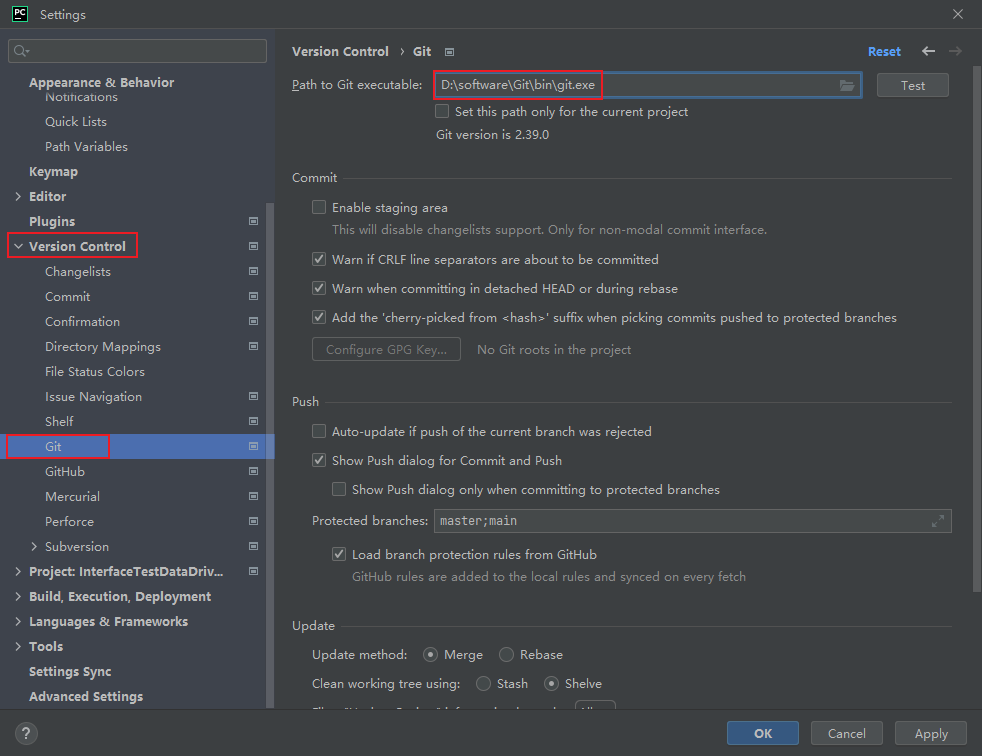
选择VCS中Create Git Repository,选择本地存储库,这里还是选择InterfaceTestDataDrivenEasyBuy项目即可
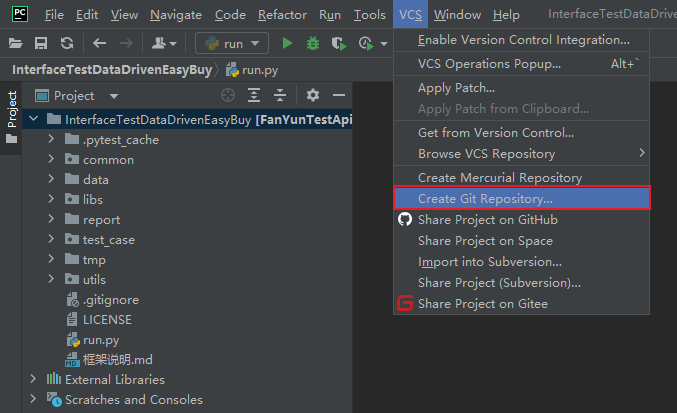
注意观察Pycharm中变化
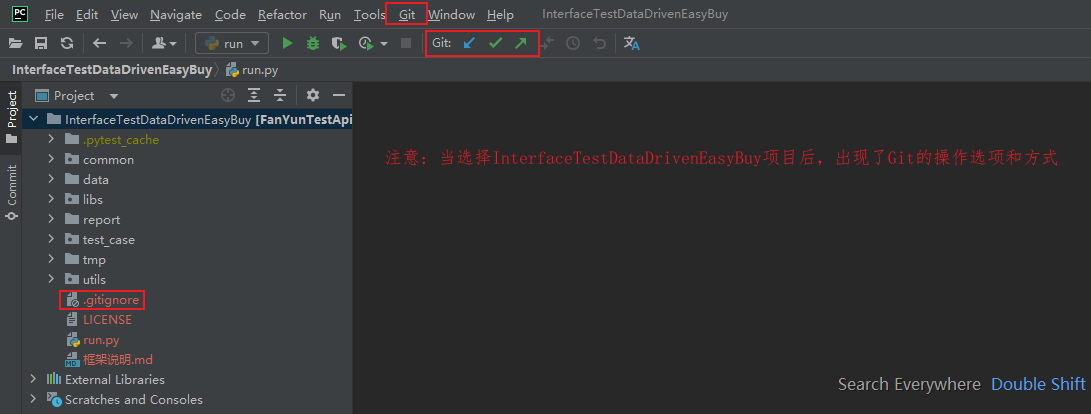
9.3.修改文件,使用Pycharm操作git。
下面是git最为重要即可命令,可以使用git命令行操作,也可以使用pycharm来操作
- 添加到暂存区
git add . #.代表将所有内容全部提交
-
commit 提交
git commit -m "描述"
-
push到远程仓库
git push
注意(这里很重要):
在用ssh-key后仍须输入密码的问题 1、使用ssh方式克隆 git clone git@gitee.com:Name/project.git 就是说,在项目克隆/下载处,选择ssh方式的下载地址 2、如果你已经用https方式克隆了仓库,不必删除仓库重新克隆,只需将当前项目中的 .git/config文件中的 url = https://gitee.com/Name/project.git 修改为 url = git@gitee.com:Name/project.git 再次提交就不需要密码了!
9.4.提交到远程仓库
- 点击commit,命令将暂存区内容添加到本地仓库中
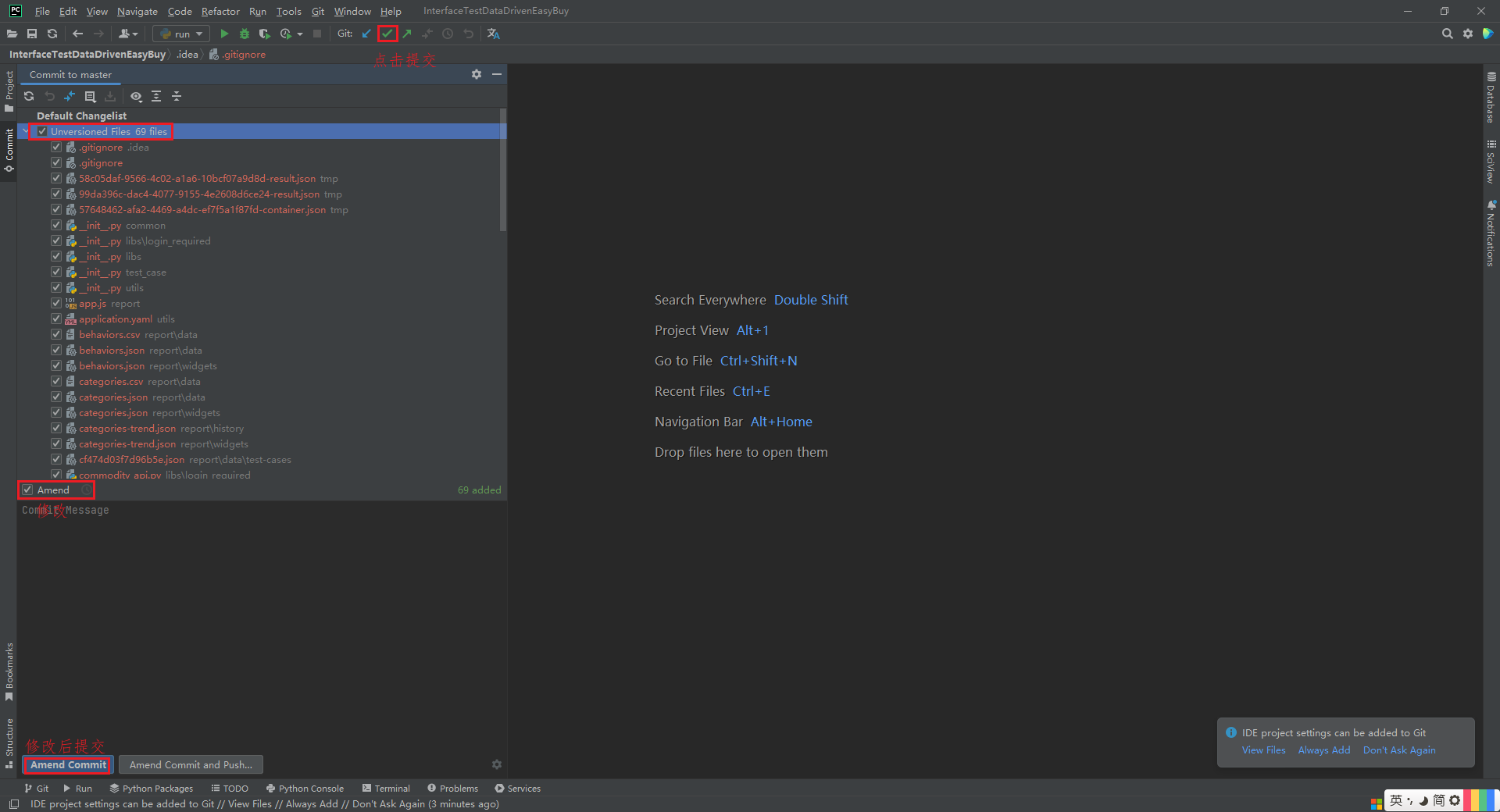
- 将暂存区的代码push到远程代码仓库
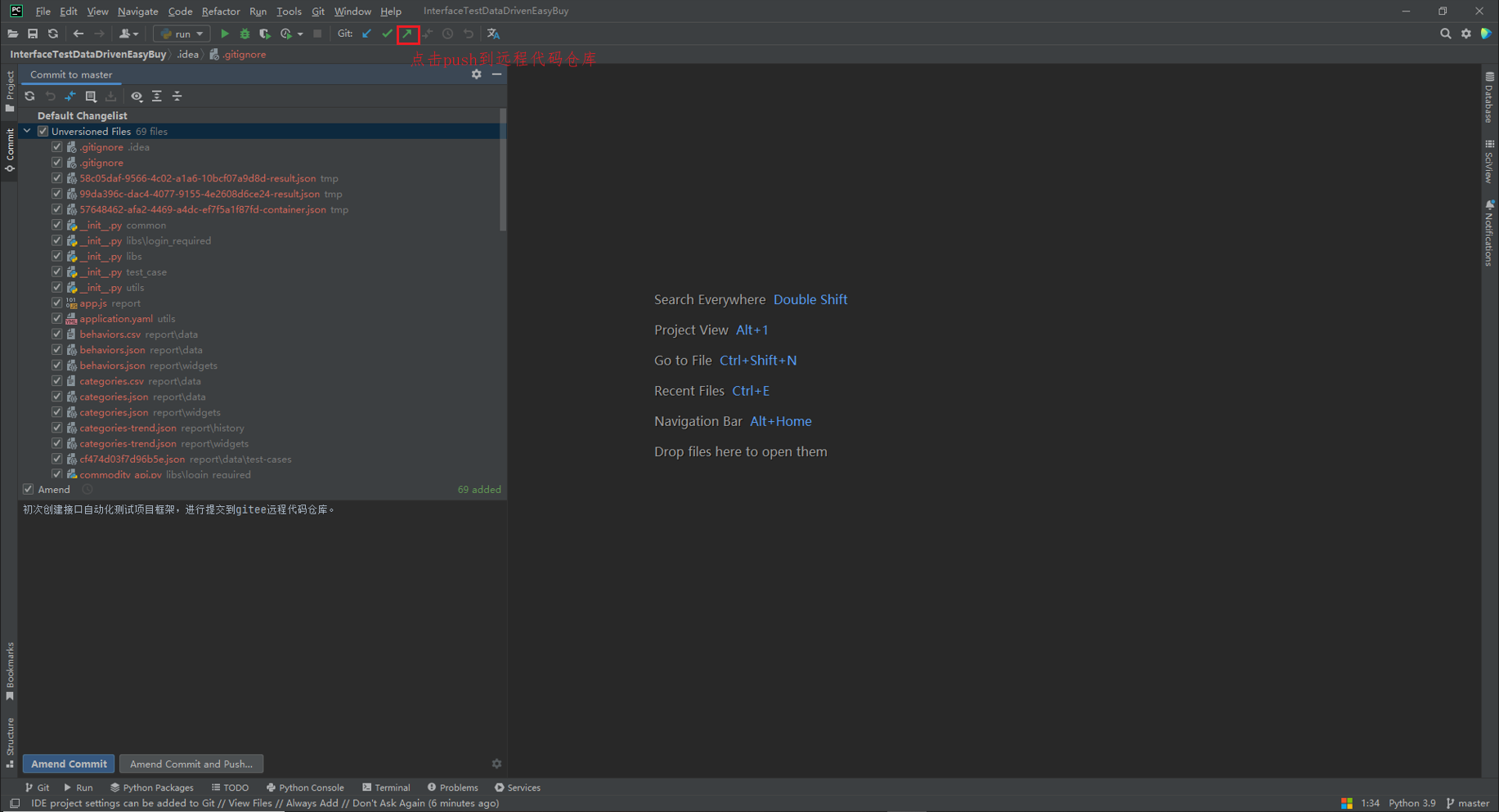
- 如果出现如下提示,则直接输入仓库名称和地址即可,未出现则不用处理,同时如果提示需要输入gitee账户,则回过头看9.3中注意的哪里
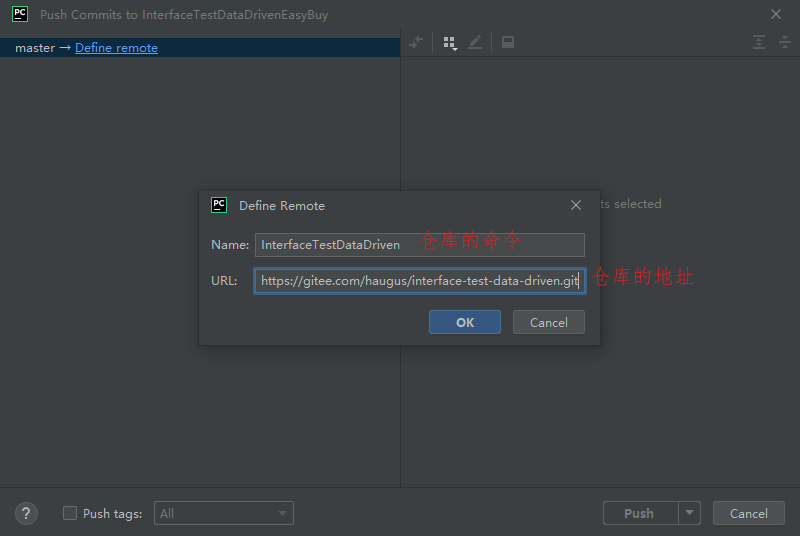
- 查看远程仓库的内容,发现已经提交
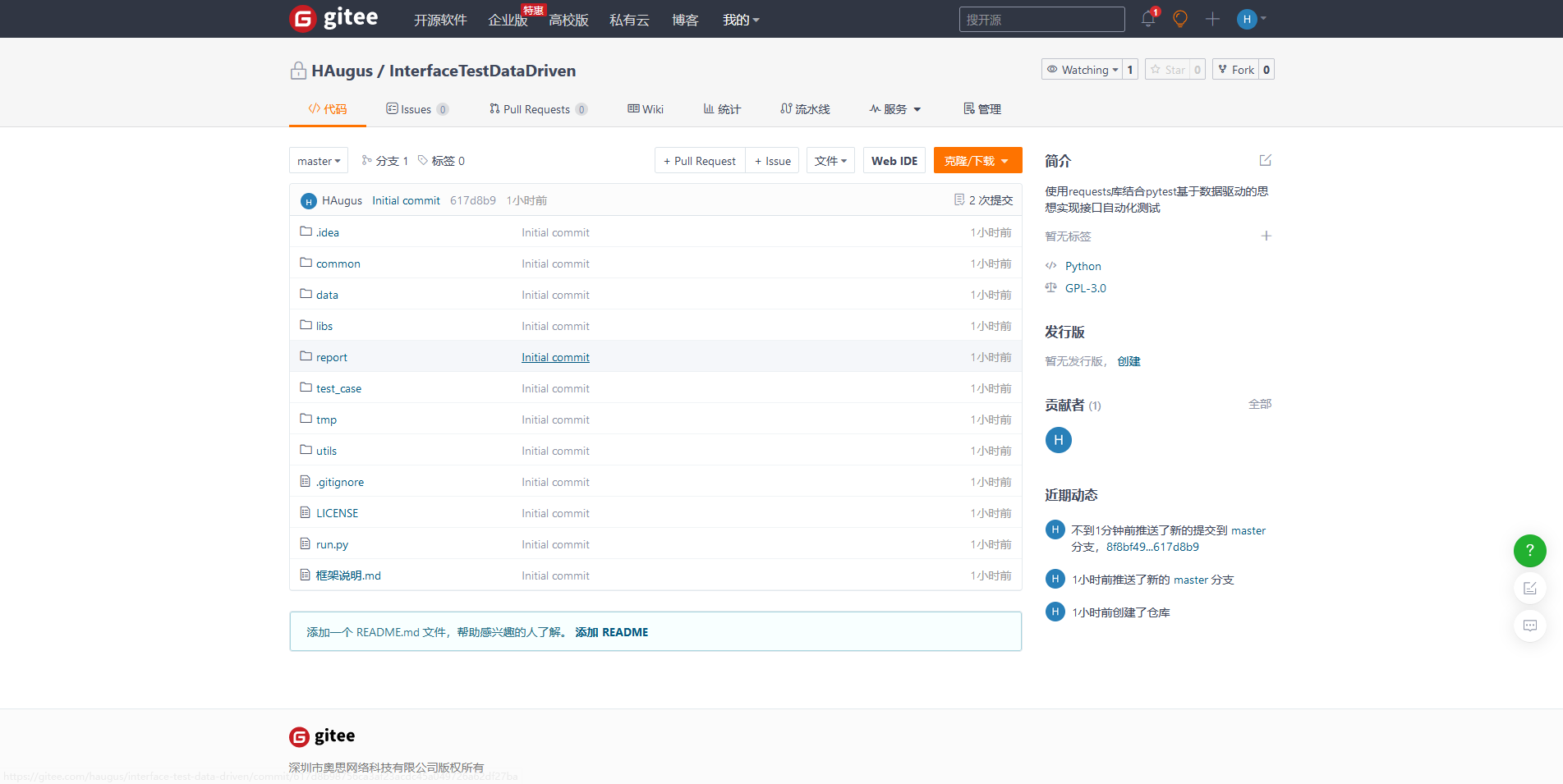
push代码时如果出现冲突(如两个人编辑了同一个文件,我在上述操作的时候,push的时候也出现了点击Merge即可),会出现如下的提示框:

十二、GIT分支
分支在GIT中相对较难,分支就是科幻电影里面的平行宇宙,如果两个平行宇宙互不干扰,那对现在的你也没啥影响。不过,在某个时间点,两个平行宇宙合并了,我们就需要处理一些问题了!

分支在实际中有什么用呢?假设你准备开发一个新功能,但是需要两周才能完成,第一周你写了50%的代码,如果立刻提交,由于代码还没写完,不完整的代码库会导致别人不能干活了。如果等代码全部写完再一次提交,又存在丢失每天进度的巨大风险。
现在有了分支,就不用怕了。你创建了一个属于你自己的分支,别人看不到,还继续在原来的分支上正常工作,而你在自己的分支上干活,想提交就提交,直到开发完毕后,再一次性合并到原来的分支上,这样,既安全,又不影响别人工作。
其他版本控制系统如SVN等都有分支管理,但是用过之后你会发现,这些版本控制系统创建和切换分支比蜗牛还慢,简直让人无法忍受,结果分支功能成了摆设,大家都不去用。
但Git的分支是与众不同的,无论创建、切换和删除分支,Git在1秒钟之内就能完成!无论你的版本库是1个文件还是1万个文件。
git分支中常用指令:
# 列出所有本地分支 git branch # 列出所有远程分支 git branch -r # 新建一个分支,但依然停留在当前分支 git branch [branch-name] # 新建一个分支,并切换到该分支 git checkout -b [branch]
# 切换分支
git checkout [branch] # 合并指定分支到当前分支(注意:这里是一定切换到主分支,在合并其他分支),最后还需要 git push 提交 git merge [branch]
# 删除分支 git branch -d [branch-name] # 删除远程分支 git push origin --delete [branch-name]$ git branch -dr [remote/branch] #将创建的dev分支提交到码云的远程仓库 git push --set-upstream origin dev
如果同一个文件在合并分支时都被修改了则会引起冲突:解决的办法是我们可以修改冲突文件后重新提交!选择要保留谁的代码!,master主分支应该非常稳定,用来发布新版本,一般情况下不允许在上面工作,工作一般情况下在新建的开发分支上工作,工作完后,比如上要发布,或者说开发分支代码稳定后可以合并到主分支master上来。

